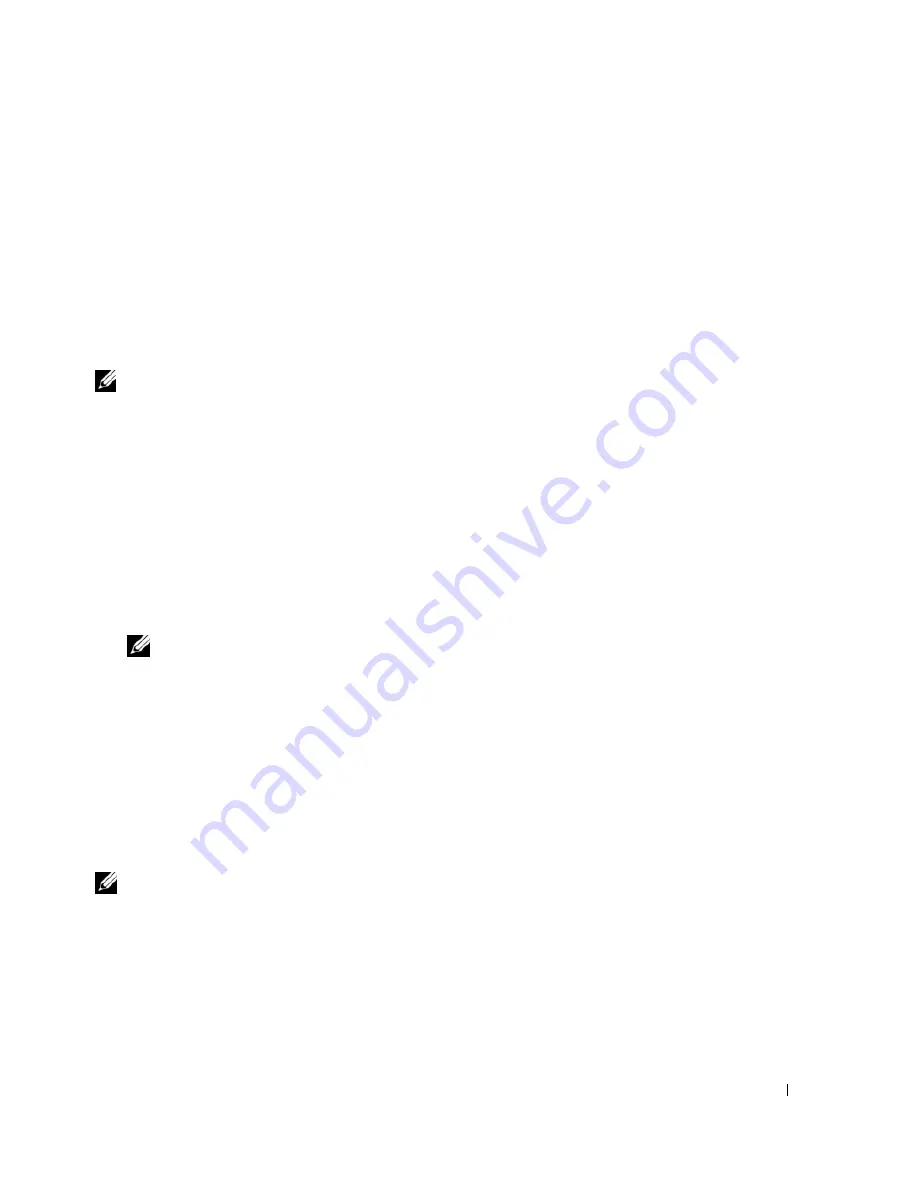
Allgemeine Systemkonfiguration
115
Serielle oder Telnet-Konsolenschnittstelle
Das DRAC/MC-Modul unterstützt eine serielle und Telnet-Schnittstelle für die Befehlszeilen-
schnittstelle (CLI) und kann diese Schnittstelle auf jedes Servermodul oder Switchmodul in einem
Gehäuse umschalten. In den folgenden Unterabschnitten ist beschrieben, wie eine serielle bzw.
Telnet-Konsole am DRAC/MC-Modul aktiviert und konfiguriert wird.
Konfiguration des System-Setup-Programms am Servermodul
Um das System-Setup-Programm zur Umleitung der Textkonsole von einem Servermodul auf die
serielle oder Telnet-Schnittstelle des DRAC/MC-Moduls zu konfigurieren, gehen Sie wie folgt vor:
ANMERKUNG:
Die nachfolgenden Befehle müssen lokal ausgeführt werden. Wenn diese Schritte
vollzogen sind, können Sie die Serverkonsole aus der Ferne auf das DRAC/MC-Modul umleiten.
1
Schalten Sie das Servermodul ein oder starten Sie es neu.
2
Drücken Sie unmittelbar <F2>, wenn folgende Meldung angezeigt wird:
<F2> = System Setup
3
Rollen Sie die Liste nach unten und wählen Sie
Console Redirection
(Konsolenumleitung).
4
Setzen Sie die Optionen für
Integrated Devices
(Integrierte Geräte) auf folgende
Einstellungen:
Remote Terminal Type
–
ANSI
oder
VT100/VT200
.
Redirection After Boot
–
Enabled
ANMERKUNG:
Wenn sich das Terminal im VT100-Modus befindet und die Auswahl nicht korrekt
angezeigt wird, setzen Sie das Terminal im Menü
Properties
(Eigenschaften) auf
VT200
. Die
Auswahl sollte nun angezeigt werden. Jede Bewegung des Cursors führt nun dazu, dass die
Auswahl verloren geht. Wenn Sie die Auswahl verlieren, schalten Sie wieder zurück auf
VT100
,
und die Auswahl wird erneut angezeigt.
5
Drücken Sie <Esc>, um das System-Setup-Programm des Servermoduls zu beenden.
Verbindung mit dem DRAC/MC-Modul über Minicom zur Emulation einer seriellen Konsole
(Red Hat Enterprise Linux und SUSE Linux Enterprise Server)
Minicom ist das Dienstprogramm für seriellen Zugang bei Red Hat Enterprise Linux und SUSE
Linux Enterprise Server.
ANMERKUNG:
Um die korrekte Textanzeige sicherzustellen, verwenden Sie für die Textkonsole
ein Xterm-Fenster anstelle des Standardfensters.
1
Um eine neue Xterm-Sitzung zu starten, geben Sie
xterm &
an der Eingabeaufforderung ein.
2
Ziehen Sie die rechte untere Ecke des Fensters mit der Maus auf die Größe 80 x 25.
3
Geben Sie an der Xterm-Eingabeaufforderung
minicom
ein.
4
Konfigurieren Sie Minicom mit den Angaben in Tabelle 1-6 für die Emulation der seriellen
Konsole.
Содержание PowerEdge 1955
Страница 2: ......
Страница 3: ...w w w d e l l c o m s u p p o r t d e l l c o m Dell PowerEdge 1955 Systems Configuration Guide ...
Страница 34: ...32 General System Configuration ...
Страница 51: ...w w w d e l l c o m s u p p o r t d e l l c o m Systèmes Dell PowerEdge 1955 Guide de configuration ...
Страница 84: ...82 Configuration générale du système ...
Страница 103: ...w w w d e l l c o m s u p p o r t d e l l c o m Dell PowerEdge 1955 Systeme Konfigurationsanleitung ...
Страница 155: ...w w w d e l l c o m s u p p o r t d e l l c o m Sistemas Dell PowerEdge 1955 Guía de configuración ...
Страница 188: ...186 Configuración general del sistema ...
















































